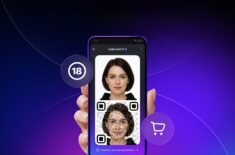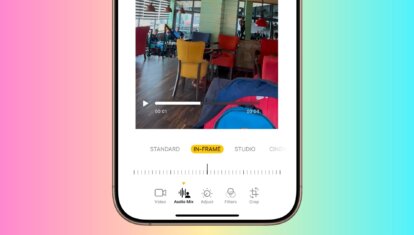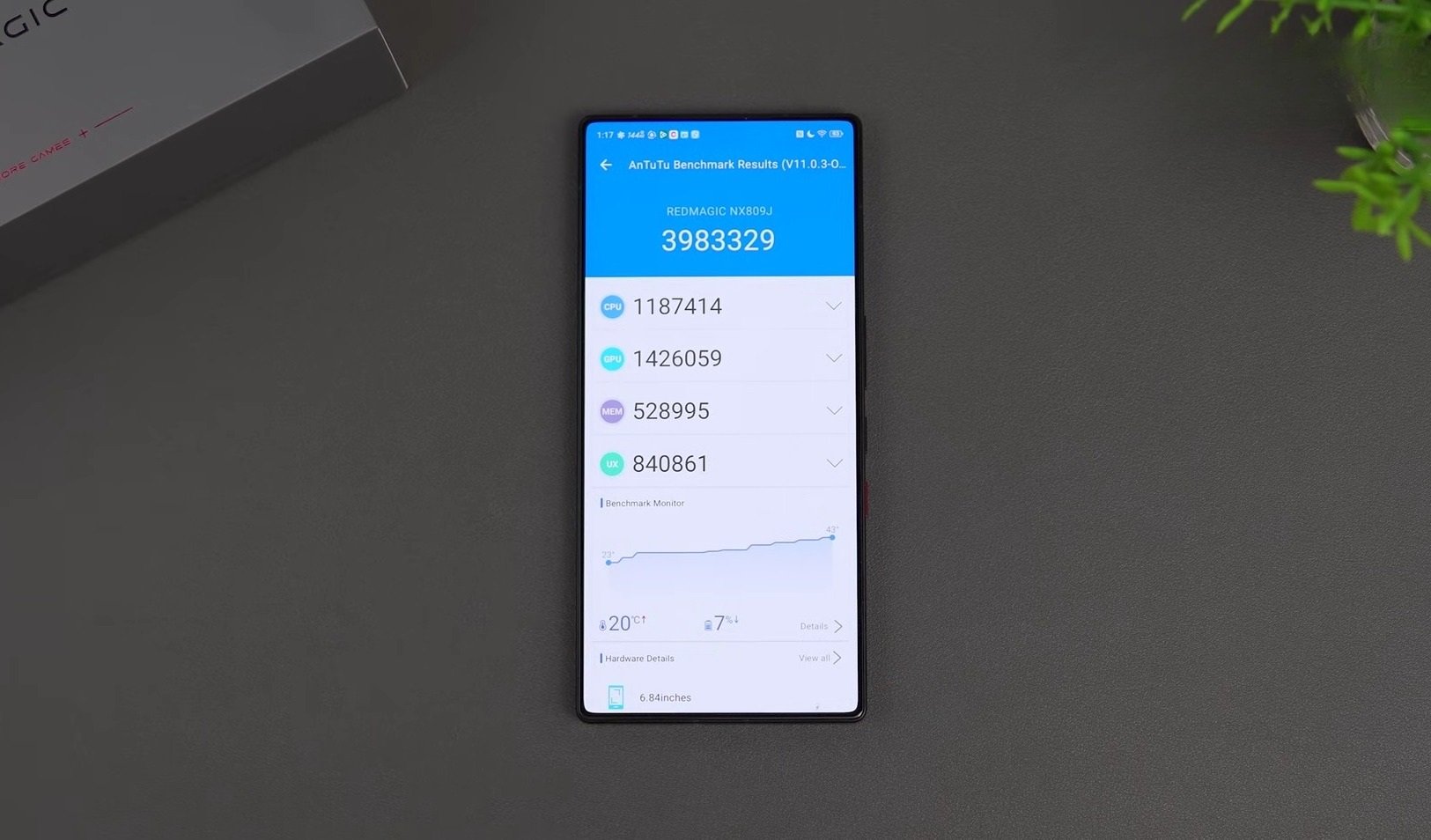Команды для Терминала macOS Ventura, которые вам точно пригодятся
Новые операционные системы — это не всегда новые функции, но и часто исчезновение старых, ставших уже привычными. Так, в iOS 16 Apple убрала практически все стандартные обои, эффект затемнения и отключила возможность использовать Live Photo в качестве заставки. Судя по всему, в Купертино посчитали их невостребованными и благополучно избавились от этих возможностей. macOS Ventura тоже не осталась в стороне и лишилась одной очень интересной фишки: отключение и включение Мака по расписанию. И если владельцы ноутбуков не часто ей пользовались, то для стационарных компьютеров это была крутая фишка.
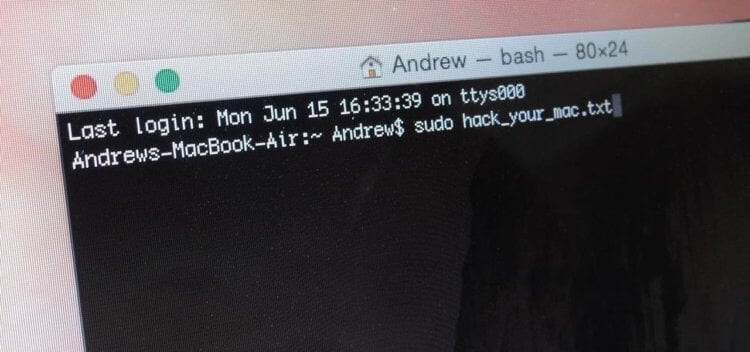
С помощью Терминала можно сделать много интересного.
❗️ПОДПИСЫВАЙСЯ НА НАШ КАНАЛ В ДЗЕНЕ И ЧИТАЙ КРУТЫЕ СТАТЬИ БЕСПЛАТНО
Но благо, что эту возможность легко можно вернуть. Необходимо немного повозиться с Терминалом, и все будет работать также, как и раньше. Рассказываем, как это можно сделать, и о других командах для Терминала macOS, которые вам точно могут пригодиться.
Содержание
Автозапуск Макбука
По какой причине Apple убрала возможность автоматического включения, отключения и перезагрузки из настроек системы, объяснить практически невозможно. Но радует, что хотя бы через Терминал такая возможность осталась. Для этого вам потребуется команда pmset с несколькими атрибутами:
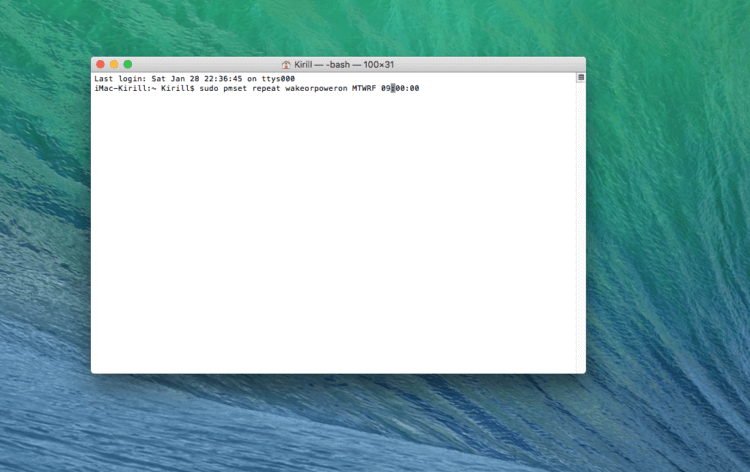
Вот такая команда устанавливает включение компьютера по будням в 9 утра
- wakeorpoweron — включение компьютера.
- shutdown — отключение компьютера.
- restart — перезагрузка компьютера.
❗️ПОДПИШИСЬ НА НАШ ЧАТИК В ТЕЛЕГРАМЕ. ТАМ СОБРАЛИСЬ ТОЛЬКО ИЗБРАННЫЕ ЧИТАТЕЛИ
Чтобы задать дни недели, по которым будет выполняться конкретная операция, используются буквы:
- М — понедельник.
- Т — вторник.
- W — среда.
- R — четверг.
- F — пятница.
- С — суббота.
- U — воскресенье.
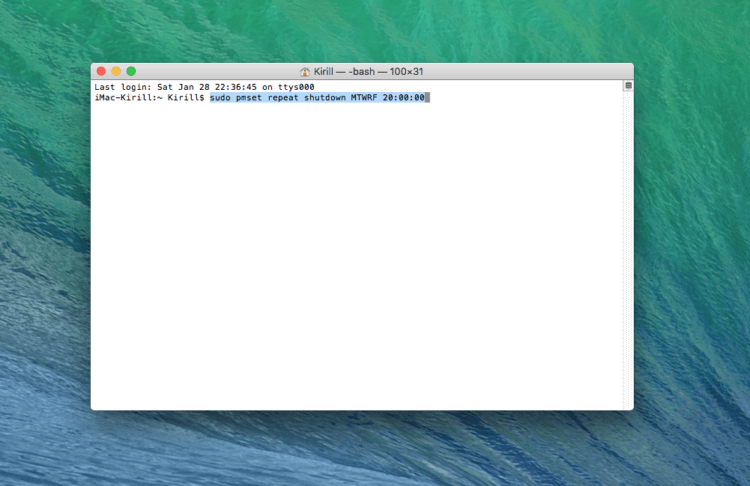
А с помощью такой настраивается автоматическое отключение по будням в 8 вечера.
В итоге команда для автоматического включения Макбука по будням в девять утра обретает следующий внешний вид:
sudo pmset repeat wakeorpoweron MTWRF 09:00:00
Если вы хотите, чтобы Мак ежедневно выключался в десять часов вечера, то воспользуйтесь вот такой командой:
sudo pmset repeat shutdown MTWRFCU 22:00:00
С помощью команды можно настроить и регулярную перезагрузку компьютера. Ежедневно это, конечно, делать не стоит, а вот раз в неделю было бы неплохо:
sudo pmset repeat restart M 08:00:00
❗️ПОДПИСЫВАЙСЯ НА ТЕЛЕГРАМ-КАНАЛ СУНДУК АЛИБАБЫ. ТАМ КАЖДЫЙ ДЕНЬ ВЫХОДЯТ ПОДБОРКИ САМЫХ ЛУЧШИХ ТОВАРОВ С АЛИЭКСПРЕСС
Эта команда будет перезагружать компьютер по понедельникам в восемь утра. Ну а в случае, если вы хотите отключить ранее настроенное расписание, просто используйте команду:
sudo pmset repeat cancel
Обратите внимание, что автоматической авторизации под какой-то учетной записью происходить не будет. Система просто включит ваш Мак, а выбрать учетку и войти в нее вам придется самостоятельно.
Как очистить оперативную память на Макбуке
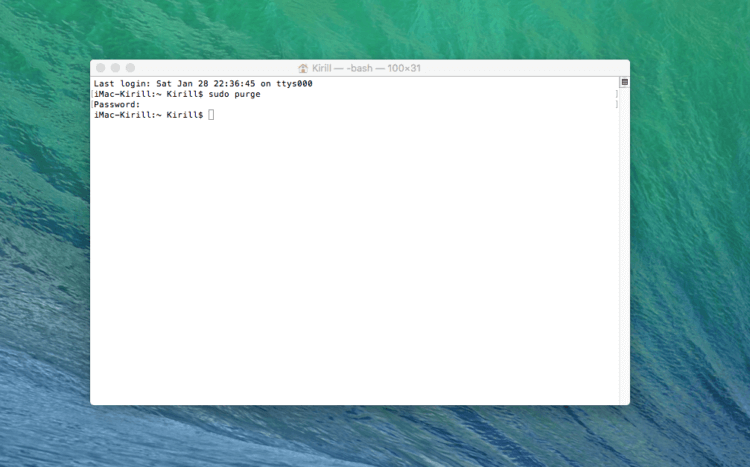
После ввода команды придется ввести пароль.
Если у вас в Маке не так много оперативной памяти, то иногда может потребоваться ее принудительная очистка. Иногда это еще помогает при каком-нибудь небольшом зависании или просто общем притормаживании системы. Можно, конечно, пользоваться сторонним софтом, но Apple позволяет сделать это без лишних программ, с помощью Терминала. Просто введите вот эту команду:
sudo purge
❗️ПОДПИШИСЬ НА НАШ ПУЛЬС. БУДЕШЬ УЗНАВАТЬ ВСЕ НОВОЕ САМЫМ ПЕРВЫМ
Нажмите Enter и введите пароль от учетной записи администратора. Все лишние процессы сразу же будут выгружены, и оперативка очистится. Все делается очень быстро и не требует с вашей стороны никаких лишних действий. Советую для этого действия задействовать именно Терминал.
Сколько включен Макбук
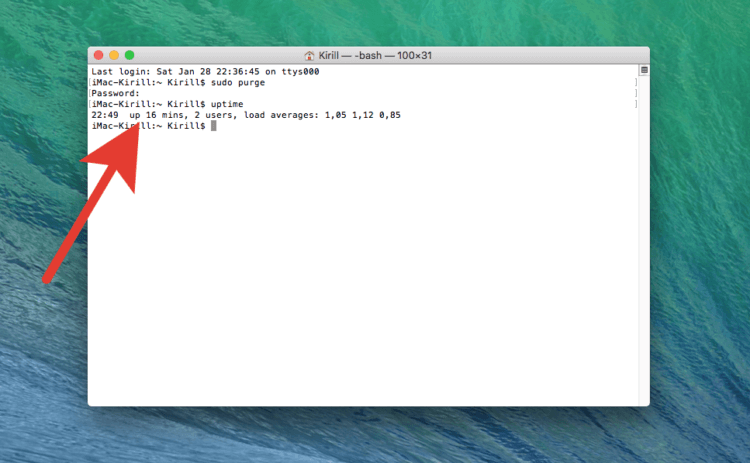
Команда показывает, сколько времени к настоящему моменту включен компьютер.
Все же знают, как дети и подростки легко на несколько часов могут залипнуть в компьютере. На вопрос: давно сидишь? Ответ всегда стандартный: включил пять минут назад. Вот только в реальности это может быть пять часов. Выяснить, сколько Мак находится в активном состоянии, можно через Терминал с помощью вот этой команды:
uptime
Сразу же высветится, сколько времени Мак работает к настоящему моменту. Очень удобная функция, которая не требует никаких лишних приложений. А самое главное — обмануть вас теперь точно не получится.
Как закрыть приложение на Макбуке
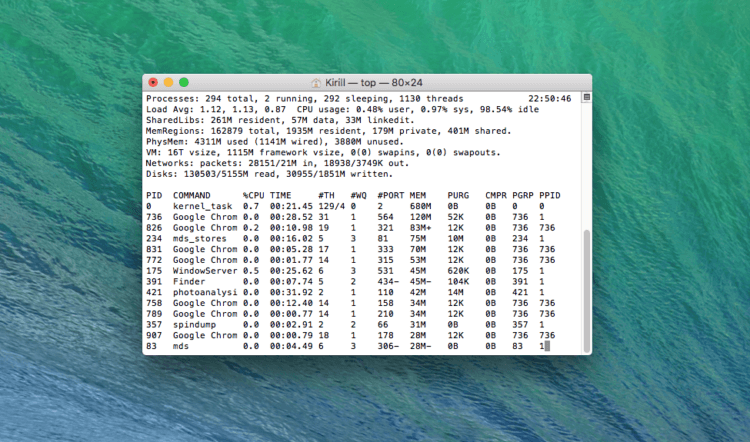
Вот так выглядит таблица с сортировкой по занимаемой оперативной памяти.
Терминал позволяет не только очищать оперативную память, но и просматривать и сортировать все запущенные процессы по объему занимаемой памяти. Делается это с помощью команды:
top -o rsize
Сразу после ввода на экране отобразится список всех запущенных процессов. Если же вы хотите отсортировать их по загрузке процессора, то используйте только команду
top
Просмотрев всю необходимую информацию, вы здесь же можете и закрыть необходимый процесс. В загруженной на прошлом шаге таблице каждому процессу присваивается уникальный PID. Он вам и потребуется для быстрого закрытия. Введите:
kill PID_процесса
Если у вас будет открыто несколько процессов с одинаковым именем, то можете с помощью эт
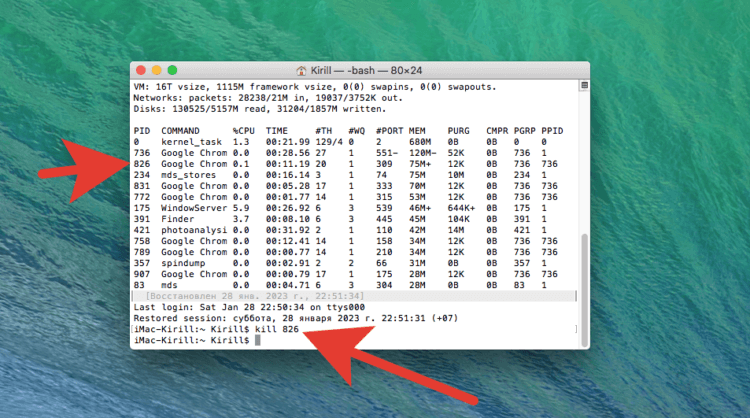
Вот так отключается процесс с конкретным PID.
Если у вас будет открыто несколько процессов с одинаковым именем, то можете с помощью этой команды закрыть лишние и навести порядок в оперативной памяти. Можно использовать Терминал и для принудительного завершения приложений:
killall название_процесса
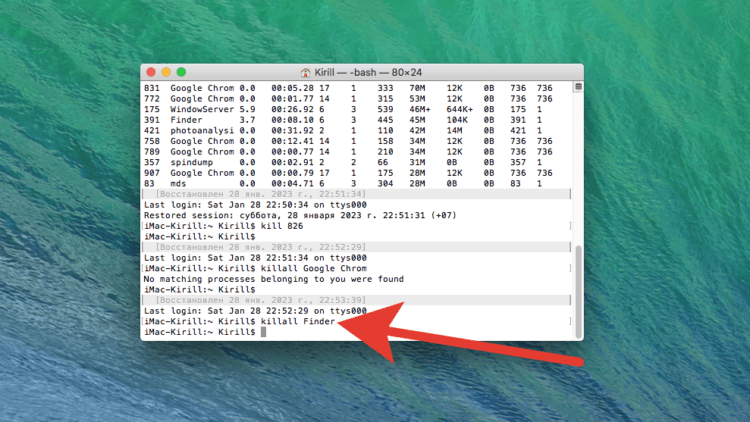
А вот так выгружается приложение по названию.
Название тоже можно взять из таблицы, полученной после ввода команды top. Если вы боитесь самостоятельно вводить команды в Терминал, то просто накопируйте их в отдельный документ и вставляйте оттуда. Благо, что Терминал поддерживает вставку без каких-либо проблем и ограничений. Закрытие приложений так вообще может помочь в тех ситуациях, когда другие способы не работают. Например, Finder легко перезагружается с помощью команды killall.